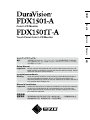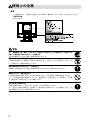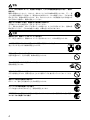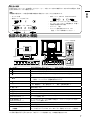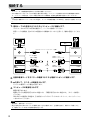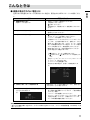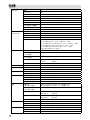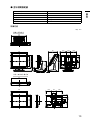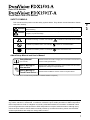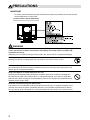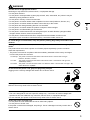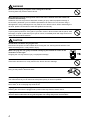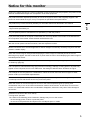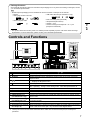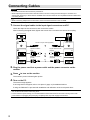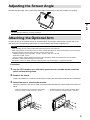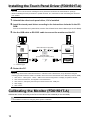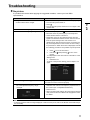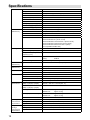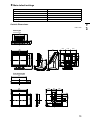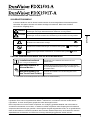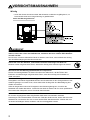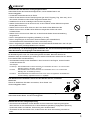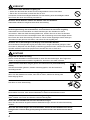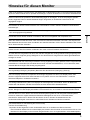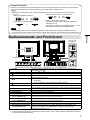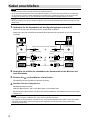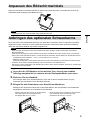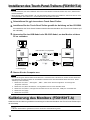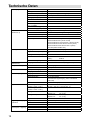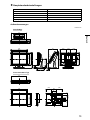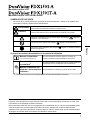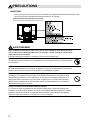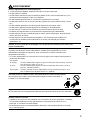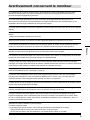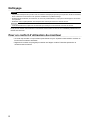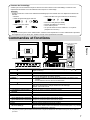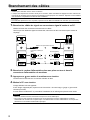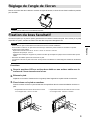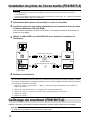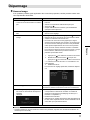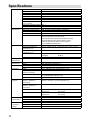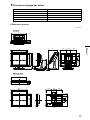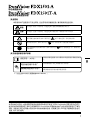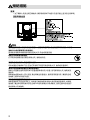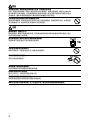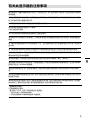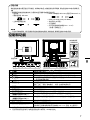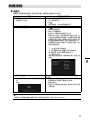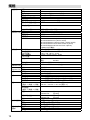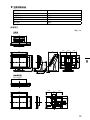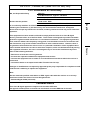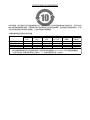中文
English Deutsch Français
日本語
セットアップ マ ニュアル
重 要: ご使用前に必ずこのセットアップマニュアルおよび取扱説明書(CD-ROM内)
をよくお読みになり、正しくお使いください。このセットアップマニュアルは大
切に保管してください。
Setup Manual
Important: Please read this Setup Manual and the User’s Manual stored (on the CD-
ROM) carefully to familiarize yourself with safe and effective usage. Please
retain this manual for future reference.
Installationshandbuch
Wichtig: Lesen Sie dieses Handbuch zur Einrichtung und das Benutzerhandbuch
(auf der CD-ROM) aufmerksam durch, um sich mit der sicheren und
efzienten Bedienung vertraut zu machen. Bewahren Sie dieses Handbuch
zum späteren Nachschlagen auf.
Manuel d’installation
Important : Veuillez lire attentivement ce Manuel d’installation et le Manuel d’utilisation
(inclus sur le CD-ROM) an de vous familiariser avec ce produit et de
l’utiliser efcacement et en toute sécurité. Veuillez conserver ce manuel
pour référence ultérieure.
设定手册
重要事项: 请仔细阅读本设定手册和用户手册(储存在光盘上),以便掌握如何安全、
有效地使用本产品。请保留本手册,以备日后参考。
Color LCD Monitor
Touch Panel Color LCD Monitor
Seite wird geladen ...
Seite wird geladen ...
Seite wird geladen ...
Seite wird geladen ...
Seite wird geladen ...
Seite wird geladen ...
Seite wird geladen ...
Seite wird geladen ...
Seite wird geladen ...
Seite wird geladen ...
Seite wird geladen ...
Seite wird geladen ...
Seite wird geladen ...
Seite wird geladen ...
Seite wird geladen ...
Seite wird geladen ...
Seite wird geladen ...
Seite wird geladen ...
Seite wird geladen ...
Seite wird geladen ...
Seite wird geladen ...
Seite wird geladen ...
Seite wird geladen ...
Seite wird geladen ...
Seite wird geladen ...
Seite wird geladen ...
Seite wird geladen ...
Seite wird geladen ...

1
Deutsch
LCD-Farbmonitor
LCD-Farbmonitor mit Touch-Panel
SICHERHEITSSYMBOLE
In diesem Handbuch und für dieses Produkt werden die unten aufgeführten Sicherheitssymbole
verwendet. Sie geben Hinweise auf äußerst wichtige Informationen. Bitte lesen Sie diese
Informationen sorgfältig durch.
VORSICHT
Die Nichtbefolgung von unter VORSICHT angegebenen Anweisungen kann schwere
Verletzungen oder sogar lebensbedrohende Situationen zur Folge haben.
ACHTUNG
Die Nichbeachtung unter ACHTUNG angegebener Informationen kann mittelschwere
Verletzungen und/oder Schäden oder Veränderungen des Produkts zur Folge haben.
Kennzeichnet Warnhinweise und Vorsichtsmaßnahmen. So steht das Symbol für
die Gefahr eines elektrischen Schlags.
Kennzeichnet unerlaubte Handlungen. So bedeutet das Symbol „Nicht zerlegen“.
Kennzeichnet vorgeschriebene Maßnahmen. So bedeutet das Symbol „Gerät
erden“.
Über das Installationshandbuch und das Benutzerhandbuch
Installationshandbuch
(das vorliegende Handbuch)
Informationen zum Installieren des Monitors und zur
Inbetriebnahme.
Benutzerhandbuch zu
diesem Monitor
*1
Beschreibt die Anwendungsinformationen für den Monitor,
wie zum Beispiel Bildschirmjustierungen, Einstellungen und
technischen Daten.
Benutzerhandbuch für
den Touch-Panel-Treiber
*1
Beschreibt die Installation und Verwendung des Touch-
Panel-Treibers.
*1 PDF-Datei auf CD-ROM (Erfordert die Installation von Adobe Reader.)
Kein Teil dieses Handbuchs darf ohne die vorherige schriftliche Zustimmung von EIZO Corporation in
irgendeiner Form oder mit irgendwelchen Mitteln – elektronisch, mechanisch oder auf andere Weise –
reproduziert, in einem Suchsystem gespeichert oder übertragen werden.
EIZO Corporation ist in keiner Weise verpichtet, zur Verfügung gestelltes Material oder Informationen
vertraulich zu behandeln, es sei denn, es wurden mit EIZO Corporation beim Empfang der Informationen
entsprechende Abmachungen getroffen. Obwohl größte Sorgfalt aufgewendet wurde, um zu gewährleisten,
dass die Informationen in diesem Handbuch dem neuesten Stand entsprechen, ist zu beachten, dass die
Spezikationen der Monitore von EIZO ohne vorherige Ankündigung geändert werden können.

2
VORSICHTSMASSNAHMEN
Wichtig
• Lesen Sie diesen Abschnitt und die Warnhinweise am Monitor sorgfältig durch, um
Personensicherheit und richtige Wartung zu gewährleisten.
Stelle der Warnungshinweise
VORSICHT
Wenn das Gerät Rauch entwickelt, verbrannt riecht oder merkwürdige Geräusche pro-
duziert, ziehen Sie sofort alle Netzkabel ab, und bitten Sie Ihren lokalen EIZO-Handels-
vertreter um Rat.
Der Versuch, mit einem fehlerhaften Gerät zu arbeiten, kann Feuer, einen elektrischen Schlag
oder eine Beschädigung des Geräts verursachen.
Öffnen Sie nicht das Gehäuse, und nehmen Sie keine Änderungen am Gerät vor.
Dadurch werden möglicherweise Feuer, elektrischer Schlag oder Verbrennungen verursacht.
Überlassen Sie die Wartung qualiziertem Servicepersonal.
Führen Sie Wartungsarbeiten an diesem Produkt nicht selbst durch, da das Öffnen oder
Entfernen von Abdeckungen möglicherweise Feuer, einen Stromschlag oder Schäden am
Gerät verursacht.
Halten Sie Flüssigkeiten und kleine Gegenstände vom Gerät fern.
Flüssigkeiten oder kleine Gegenstände können aus Versehen durch die Lüftungsschlitze in das
Gehäuse gelangen und somit Feuer, einen elektrischen Schlag oder eine Beschädigung des
Geräts verursachen.
Sollte ein Gegenstand oder eine Flüssigkeit in das Gehäuse gelangt sein, ist sofort das
Netzkabel des Geräts abzuziehen. Lassen Sie das Gerät in diesem Fall von einem qualizierten
Servicetechniker überprüfen, bevor Sie wieder damit arbeiten.
Stellen Sie das Gerät auf eine feste, stabile Fläche.
Ein an einer ungeeigneten Stelle aufgestelltes Gerät kann herunterfallen und dabei
Verletzungen oder Geräteschäden verursachen. Fällt das Gerät herunter, ziehen Sie sofort das
Netzkabel ab, und wenden Sie sich an Ihren lokalen EIZO-Handelsvertreter. Arbeiten Sie nicht
mit einem beschädigten Gerät, da Brand- und Stromschlaggefahr besteht.

3
Deutsch
VORSICHT
Verwenden Sie das Gerät an einem geeigneten Platz.
Andernfalls könnte das Gerät beschädigt werden, und es besteht Brand- und
Stromschlaggefahr.
• Verwenden Sie das Gerät nicht im Freien.
• Geben Sie das Gerät nicht als Transportgut auf (per Schiff, Flugzeug, Zug, Auto usw.), da es
dort starken Vibrationen oder Stößen ausgesetzt werden kann.
• Installieren Sie es nicht in staubiger oder feuchter Umgebung.
• Stellen Sie das Gerät nicht an einem Ort ab, an dem Wasser auf den Bildschirm spritzen
könnte (Bad, Küche usw.).
• Stellen Sie es nicht an einen Platz, an dem Licht direkt auf den Bildschirm fällt.
• Stellen Sie es nicht in die Nähe eines Wärme erzeugenden Geräts oder eines
Luftbefeuchters.
• Stellen Sie ihn nicht an einem Platz auf, wo das Produkt direkter Sonneneinstrahlung
ausgesetzt ist.
• Nicht in feuergefährlicher Umgebung aufstellen (z. B. Gas).
• Nicht in Umgebungen mit korrosiven Gasen aufstellen (wie Schwefeldioxid,
Schwefelwasserstoff, Stickstoffdioxid, Chlor, Ammoniak, Ozon)
• Nicht in Umgebungen aufstellen, die Staub, korrosionsfördernde Substanzen in der Luft (wie
Salz und Schwefel), leitfähige Metalle usw. enthalten
Zur Vermeidung von Erstickungsgefahr bewahren Sie die Kunststoffverpackungstüten
außer Reichweite von Säuglingen und Kleinkindern auf.
Achten Sie darauf, dass das Netzkabel die folgenden Anforderungen erfüllt.
Ein Netzkabel gehört nicht zum Lieferumfang dieses Produkts. Benutzen Sie bitte ein
Netzkabel, dass die Anforderungen erfüllt. (Für weitere Informationen wenden Sie sich bitte an
Ihren lokalen EIZO-Handelsvertreter.)
* Das Netzkabel entspricht den Standards in dem Land und in der Region, wo das Produkt
verwendet werden soll.
Zum Beispiel
Für Europa
:
Der Netzkabelsatz hat einen Nennwert von mindestens AC 250 V / 10 A und hat den
Kabeltyp H05VV-F, GTCE-3, 0,75 mm
2
Für USA
:
Der Netzkabelsatz hat einen Nennwert von mindestens 125 V / 10 A und hat den
Kabeltyp SVT, 3/18 AWG (0,75 mm
2
).
Für China
Das Netzkabelset ist mindestens für 250 V AC und 10 A zugelassen. Es handelt sich
um den Kabeltyp „ 配 60227 IEC53 3×1 平 方 毫 米“
Zum Abziehen des Netzkabels fassen Sie den Stecker fest an, und ziehen
Sie ihn ab.
Ziehen am Kabel kann Schäden verursachen, die zu Brand- und
Stromschlaggefahr führen.
Das Gerät muss an eine ordnungsgemäß geerdete Steckdose angeschlossen werden.
Andernfalls besteht Brand- und Stromschlaggefahr.
Arbeiten Sie mit der richtigen Spannung.
• Das Gerät ist ausschließlich für den Betrieb mit einer bestimmten Spannung konguriert.
Bei Anschluss an eine andere als die in dieser Bedienungsanleitung angegebene Spannung
besteht die Gefahr von Bränden, Stromschlag oder Geräteschäden.
• Überlasten Sie den Stromkreis nicht, da dies Feuer oder einen Stromschlag verursachen
kann.

4
VORSICHT
Gehen Sie mit dem Netzkabel sorgfältig um.
• Stellen Sie das Gerät oder andere schwere Gegenstände nicht auf das Kabel.
• Ziehen Sie nicht am Kabel, und knicken Sie es nicht.
Verwenden Sie kein beschädigtes Netzkabel. Die Verwendung eines beschädigten Kabels
kann Feuer oder einen Stromschlag verursachen.
Berühren Sie bei Gewitter niemals den Stecker oder das Netzkabel.
Andernfalls erleiden Sie möglicherweise einen Stromschlag.
Wenn Sie einen Schwenkarm anbringen, befolgen Sie die Anweisungen in der
Bedienungsanleitung des Schwenkarms, und installieren Sie das Gerät sorgfältig.
Andernfalls kann es herunterfallen und dabei Verletzungen oder Schäden am Gerät
verursachen. Sollte das Gerät heruntergefallen sein, wenden Sie sich an Ihren Fachhändler.
Arbeiten Sie nicht mit einem beschädigten Gerät. Die Verwendung eines beschädigten Geräts
kann Feuer oder einen Stromschlag verursachen. Wenn Sie den Kippträger wieder anbringen,
verwenden Sie die gleichen Schrauben, und ziehen Sie sie sorgfältig fest.
Berühren Sie ein beschädigtes LCD-Display nicht mit bloßen Händen.
Der austretende Flüssigkristall ist giftig und sollte nicht in Augen oder Mund gelangen. Sollte
Haut oder ein Körperteil mit dem Display in Berührung gekommen sein, waschen Sie die Stelle
gründlich ab.Treten körperliche Symptome auf, wenden Sie sich an einen Arzt.
ACHTUNG
Tragen Sie das Gerät vorsichtig.
Ziehen Sie das Netzkabel und andere Kabel ab, wenn Sie das Gerät tragen. Das Tragen des
Geräts mit angeschlossenen Kabeln ist gefährlich. Sie können sich dabei verletzen.
Halten Sie das Gerät beim Tragen gut an der Unterseite fest (siehe Abbildung
rechts).
Wird das Gerät fallen gelassen, besteht Verletzungsgefahr, und das Gerät kann
beschädigt werden.
Stellen Sie das Gerät icht in einem beengten genschlossenen Raum auf.
Wenn sich das Geräteinnere erhitzt, kann dies zu Feuer, elektrischer Schlag oder
Beschädigung führen.
Berühren Sie den Stecker nicht mit nassen Händen.
Dies führt zu einem Stromschlag.
Schließen Sie das Netzkabel an eine leicht zugängliche Steckdose an.
Damit stellen Sie sicher, dass Sie das Netzkabel im Notfall schnell abziehen können.
Reinigen Sie den Bereich um den Stecker in regelmäßigen Abständen.
Staub, Wasser oder Öl auf dem Stecker erhöht die Brandgefahr.
Ziehen Sie das Netzkabel ab, bevor Sie das Gerät reinigen.
Wenn Sie das Gerät bei angeschlossenem Netzkabel reinigen, können Sie einen Stromschlag
erleiden.
Wenn Sie das Gerät längere Zeit nicht benutzen, ziehen Sie das Netzkabel aus Sicher-
heitsgründen sowie zur Energieeinsparung nach Ausschalten des Geräts aus der Steck-
dose.

5
Deutsch
Hinweise für diesen Monitor
Außer für die Erstellung von Dokumenten, die Wiedergabe von Multimedia-Inhalten und sonstige allgemeine Zwecke
eignet sich dieses Produkt auch für spezielle Anwendungen, wie etwa den Betrieb von technischen Arbeitsstationen.
Dieses Produkt wurde speziell an die Einsatzbedingungen in der Region, in die es ursprünglich geliefert
wurde, angepasst. Wird es außerhalb dieser Region eingesetzt, ist der Betrieb eventuell nicht wie
angegeben möglich.
Die Garantie für dieses Produkt erstreckt sich ausschließlich auf die in diesem Handbuch beschriebenen
Anwendungen.
Die in diesem Handbuch enthaltenen technischen Daten gelten nur, wenn folgendes Zubehör benutzt wird:
· Von uns angegebene Signalkabel
Verwenden Sie mit diesem Produkt nur Zubehör, das von uns hergestellt oder empfohlen wird.
Wenn Sie dieses Produkt auf einem Tisch mit lackierter Oberäche aufstellen, kann der Lack aufgrund der
Beschaffenheit des Gummis unter Umständen am Standfuß anhaften. Prüfen Sie die Oberäche des Tischs,
bevor Sie den Monitor aufstellen.
Es dauert etwa 30 Minuten, bis sich das Betriebsverhalten der elektrischen Bauteile stabilisiert hat. Bitte
warten Sie nach dem Einschalten 30 Minuten oder mehr mit dem Einstellen des Monitors.
Je heller Monitore eingestellt sind desto eher läßt die Helligkeit der Hintergrundbeleuchtung langfristig nach.
Stellen Sie eine möglichst geringe Helligkeit ein um den Monitor für lange Zeit mit nahezu gleichbleibender
Anzeige zu nutzen.
Wird dasselbe Bild über einen langen Zeitraum hinweg angezeigt und dann geändert, treten möglicherweise
Nachbilder auf. Verwenden Sie den Bildschirmschoner oder die Abschaltfunktion, um zu vermeiden, dass
dasselbe Bild über längere Zeit hinweg angezeigt wird.
Um den Monitor immer wie neu aussehen zu lassen und die Lebensdauer des Geräts zu verlängern, wird
eine regelmäßige Reinigung empfohlen (Beachten Sie den Abschnitt „Reinigung“ (Seite 6)).
Das LCD-Display wurde mit hochpräziser Technologie hergestellt. Auf dem LCD-Display fehlen oder
leuchten möglicherweise Pixel. Dabei handelt es sich jedoch nicht um eine Fehlfunktion. Anteil der
effektiven Bildpunkte: mindestens 99,9994%.
Die Hintergrundbeleuchtung des LCD-Displays hat eine begrenzte Lebensdauer. Wenn der Bildschirm
dunkel wird oder ackert, wenden Sie sich bitte an Ihren lokalen EIZO-Handelsvertreter.
Berühren Sie das Display nicht mit scharfen Gegenständen, da es dadurch verkratzt und beschädigt werden
könnte. Reinigen Sie das Display keinesfalls mit Taschentüchern, da es dadurch verkratzt werden könnte.
Wird der Monitor in einen Raum mit höherer Raumtemperatur gebracht oder steigt die Raumtemperatur
schnell an, bildet sich möglicherweise Kondensationsüssigkeit an den Innen- und Außenseiten
des Monitors. Stellen Sie in diesem Fall den Monitor nicht an. Warten Sie stattdessen bis die
Kondensationsüssigkeit verdunstet ist. Andernfalls können Schäden am Monitor entstehen.
(Vorsichtshinweise zur Verwendung des Touch-Panel)
• Bei der Touch-Bedienung
Beachten Sie die folgenden Punkte. Anderenfalls kann es zu Schäden am Monitor kommen.
- Üben Sie keinen starken Druck auf das Display aus, kratzen Sie nicht daran und durchstechen Sie es nicht.
- Berühren Sie das Display nicht mit harten Gegenständen wie z. B. Kugelschreibern oder Metallobjekten.

6
Reinigung
Achtung
• Chemikalien wie Alkohol und antiseptische Lösungen können bei Gehäuse oder Display zu Veränderungen im
Glanz, Trübungen, Verblassen und einer Beeinträchtigung der Bildqualität führen.
• Verwenden Sie kein Verdünnungsmittel, Benzol, Wachs oder Poliermittel. Dadurch könnte das Gehäuse oder das
Display beschädigt werden.
• Verhindern Sie, dass Flüssigkeit in die Öffnung zwischen Display und Bildschirmrahmen gelangt.
Hinweis
• Der optionale „ScreenCleaner“ wird zur Reinigung des Gehäuses und der Displayoberäche empfohlen.
Flecken auf dem Gehäuse und der Displayoberäche lassen sich entfernen, indem Sie einen Teil eines
Tuchs mit Wasser befeuchten.
So arbeiten Sie optimal mit dem Monitor
• Eine übermäßig dunkle/helle Anzeige ist schlecht für die Augen. Stellen Sie die Helligkeit der
Bildschirmanzeige den Umgebungsbedingungen entsprechend ein.
• Die Augen ermüden durch langes Arbeiten am Monitor. Legen Sie jede Stunde 10 min. Pause ein.

7
Deutsch
Verpackungsinhalt
Prüfen Sie, ob sich alle der folgenden Gegenstände in der Verpackung benden. Sollte einer der Gegenstände
fehlen oder beschädigt sein, wenden Sie sich an Ihren lokalen EIZO-Handelsvertreter.
Hinweis
• Heben Sie die Verpackung sowie die Verpackungsmaterialien für evtl. Transporte des Monitors gut auf.
• Monitor
• Analoges Signalkabel : MD-C87
• Stereo-Kabel mit Klinkenstecker
• USB-Kabel: MD-C93 (nur für FDX1501T-A)
• EIZO LCD Utility Disk (CD-ROM)
• Installationshandbuch (das vorliegende Handbuch)
• Kabelklemme 2 St.
• Schrauben zum Fixieren der Kabelklemme M4 × 14: 2 St.
(Sie benötigen dafür einen Schraubendreher.)
Beachte
• Ein Netzkabel gehört nicht zum Lieferumfang dieses Produkts. Benutzen Sie bitte ein Netzkabel, dass die
Anforderungen erfüllt. Für weitere Informationen wenden Sie sich bitte an Ihren lokalen EIZO-Handelsvertreter.
Bedienelemente und Funktionen
1 2 3 4 5 6 9 10 11 12137 14
8
8
16
15
・
FDX1501-A
・
FDX1501T-A
Anbringen der
Kabelklemme
Einstellungsmenü
*1
1. Taste Zeigt das Lautstärkejustierungsmenü an. (Drücken Sie zum Einstellen der
Lautstärke
oder .)
2.
Taste Schaltet zwischen den Eingangssignalen für die Anzeige um.
3.
Taste Ändert den Farbmodus.
4.
Taste Zeigt das Einstellungsmenü an, legt ein Element im Menübildschirm fest und
speichert geänderte Werte.
5.
Taste • Dienen der Menüsteuerung sowie der Justage oder Auswahl von
Funktionen.
• Zeigt den Bildschirm für die Helligkeit Justierungsmenü.
6.
Taste Zum Ein- und Ausschalten.
7. Netzkontroll-LED Zeigt den Betriebsstatus des Monitors an.
Blau: In Betrieb Orange: Energiesparmodus AUS: Hauptnetz/Netzschalter aus
8. Lautsprecher Zur Verbindung mit dem AC-Netzteil.
9. Hauptnetz-Schalter Schaltet das Hauptnetz ein oder aus
10. Netzanschluss Dient zum Anschluss des Netzkabels.
11. Eingangsignal-Anschluss Links: DVI-D-Anschluss / Rechts: 15-poliger Mini-D-Sub-Anschluss
12. USB-Ausgang
(nur für FDX1501T-A)
*2
Dient zum Verbinden eines PCs mit dem Monitor mithilfe eines USB-Kabels,
wenn das Produkt als Touch-Panel verwendet wird.
13. RS-232C-Anschluss
(nur für FDX1501T-A)
*2
Dient zum Verbinden eines PCs mit dem Monitor mithilfe eines RS-232C-Kabels,
wenn das Produkt als Touch-Panel verwendet wird.
14. Stereo Mini-Jack Dient zum Anschluss des Stereo Mini-Jack-Kabels.
15. Standfuß Wird zum Justieren des Winkels des Monitorbildschirms verwendet.
16. Gewindelöcher zum Sichern
der Kabelklemme (2)
Bringen Sie die Kabelklemme an, damit das Kabel nicht herabfallen kann.
Setzen Sie das Kabel in die Kabelklemme und benutzen Sie dazu die
Feststellschrauben (M4 × 14).
*1 Informationen zur Verwendung entnehmen Sie dem Benutzerhandbuch (auf der CD-ROM).
*2 Diese Anschlüsse können nicht gleichzeitig verwendet werden. Sind an beide Anschlüsse Kabel angeschlossen,
so hat der USB-Ausgang Priorität.

8
Kabel anschließen
Beachte
• Stellen Sie sicher, dass Computer und Monitor ausgeschaltet sind.
• Wenn der vorhandene Monitor durch diesen Monitor ersetzt wird, müssen auf jeden Fall die PC-Einstellungen
für die Auösung und die vertikale Abtastfrequenz auf diejenigen umgeändert werden, die für diesen Monitor
verfügbar sind. Ziehen Sie vor dem Anschließen des PCs die Tabelle Kompatible Auösung zu Rate.
Hinweis
• Wenn Sie mehrere PCs mit dem Produkt verbinden, lesen Sie im Benutzerhandbuch des Monitors (auf der CD-
ROM) nach.
1.
Verbinden Sie die Signalkabel mit den Signaleingängen und dem PC.
Prüfen Sie die Form der Anschlüsse, bevor Sie die Kabel verbinden.
Ziehen Sie nach dem Anschließen der Kabel die Schrauben der Anschlüsse an, um die Verbindung
zu sichern.
DVI
D-Sub
AUDIO OUTPUT
DVI
D-Sub
Stereo-Kabel mit Klinkenstecker (mitgeliefert)
CD-Player usw.
Analoge Verbindung
(D-Sub)
Signalkabel FD-C39
(option)
Signalkabel MD-C87
(mitgeliefert)
oder
Digitale Verbindung
(DVI)
2.
Verbinden sie mithilfe des Netzkabels den Netzanschluss des Monitors mit
einer Steckdose.
3.
Drücken Sie , um den Monitor einzuschalten.
Die Netzkontroll-LED des Monitors leuchtet auf (blau).
4.
Schalten Sie den Computer ein.
Das Bildschirmbild erscheint.
Falls kein Bild erscheint, siehe „Kein Bild“ (Seite 11) für weitere Hilfe.
Bei Verwendung des FDX1501T-A fahren Sie mit der Installation und Kalibrierung des Touch-Panel-
Treibers fort.
Beachte
• Schalten Sie Computer und Monitor aus, wenn Sie sie nicht mehr benötigen.
• Um möglichst viel Energiesparen, empehlt es sich, auch den Netzschalter auszuschalten. Durch Ausschalten
des Hauptnetz-Schalters oder durch Abtrennen des Netzkabels wird die Stromversorgung des Monitors
vollständig unterbrochen.

9
Deutsch
Anpassen des Bildschirmwinkels
Halten Sie den Monitor mit beiden Händen am linken und rechten Rand fest, und stellen Sie die für Ihren
Arbeitsplatz optimale Neigung des Bildschirms ein.
Beachte
• Vergewissern Sie sich, dass die Kabel richtig angeschlossen sind.
Anbringen des optionalen Schwenkarms
Durch Abnehmen des Standfußelements kann ein optionaler Schwenkarm (oder ein optionaler Standfuß)
angebracht werden. Hinweise zu einem passenden optionalen Schwenkarm (oder optionalen Standfuß)
nden Sie auf unserer Website. http://www.eizoglobal.com
Beachte
• Wenn Sie einen Schwenkarm oder einen Standfuß anbringen, befolgen Sie die Anweisungen im jeweiligen
Benutzerhandbuch.
• Wenn Sie den Schwenkarm oder Standfuß eines anderen Herstellers verwenden, achten Sie im Voraus darauf,
dass er dem VESA-Standard entspricht. Verwenden Sie die Schrauben, die das Gerät und den Standfuß sichern.
- Lochabstand für die Schrauben : 75 mm × 75 mm oder 100 mm × 100 mm
- Stärke der Platte : 2,6 mm
- Ausreichende Stabilität, um das Gewicht des Monitors (außer dem Standfuß) und Zubehör wie Kabel zu tragen.
• Schließen Sie die Kabel nach dem Befestigen eines Schwenkarms oder Standfußes an.
• Der Monitor und der Schwenkarm oder Standfuß sind schwer. Wenn sie herunterfallen, kann dies zu Verletzungen
oder Schäden am Gerät führen.
Vorgehensweise
1.
Legen Sie den LCD-Monitor auf ein weiches Tuch, das auf einer stabilen
Unterlage ausgebreitet ist, und zwar mit der Displayoberäche nach unten.
2.
Entfernen Sie den Standfuß.
Sie benötigen dafür einen Schraubendreher. Lösen Sie mit dem Schraubendreher die (vier)
Schrauben, die das Gerät und den Standfuß verbinden.
3.
Bringen Sie den Schwenkarm oder Standfuß am Monitor an.
Befestigen Sie den Monitor mithilfe der im Benutzerhandbuch des Schwenkarms oder Standfußes
angegebenen Schrauben am Schwenkarm oder Standfuß.
• Abstand zwischen den Löchern für die Schrauben
beim Anbringen eines Schwenkarms oder
Standfußes: Bei 75 mm × 75 mm
• Abstand zwischen den Löchern für die Schrauben
beim Anbringen eines Schwenkarms oder
Standfußes: Bei 100 mm × 100 mm

10
Installieren des Touch-Panel-Treibers (FDX1501T-A)
Beachte
• Das Benutzerkonto, das zum Installieren des Touch-Panel-Treibers verwendet werden soll, muss „Administrator“-
Rechte aufweisen.
• Wenn Sie den Touch-Panel-Treiber z. B. zum Aktualisieren des Treibers neu installieren, starten Sie den PC nach
der Deinstallation des Treibers neu, und installieren Sie den Treiber erst dann.
1.
Deinstallieren Sie ggf. den anderen Touch-Panel-Treiber.
2.
Installieren Sie den Touch-Panel-Treiber gemäß der Anleitung auf der CD-ROM.
Zur Installation des Touch-Panel-Treibers siehe die Benutzerhandbuch des Touch-Panel-Treibers (auf
der CD-ROM).
3.
Verwenden Sie das USB-Kabel oder RS-232C-Kabel, um den Monitor mit dem
PC zu verbinden.
USB
COM
USB-Kabel MD-C93 (mitgeliefert)
oder
RS-232C-Kabel
*1
(Im Handel erhältliches Produkt)
*1 Kreuzungstyp
4.
Starten Sie den Computer neu.
Beachte
• Bei Verwendung des RS-232-Kabel unter Windows 7 / Windows Vista / Windows XP, richten Sie das Gerät nach
dem Neustart auf folgende Weise ein. Einzelheiten entnehmen Sie dem Benutzerhandbuch des Touch- Panel-
Treibers (auf der CD-ROM).
1. Klicken Sie auf „Start“ - „All Program“ - „DMC“ - „DMC Touch Panel Conguration“ zur Anzeige des
„Properties“-Fensters.
2. Klicken Sie auf „Add a serial device“, und registrieren Sie ein neues serielles Gerät.
3. Klicken Sie auf „Device“, und legen Sie die COM Port-Nr. fest, die für den „COM port“ verwendet wird.
4. Klicken Sie auf „Apply“.
5. Klicken Sie auf „Close“.
Kalibrierung des Monitors (FDX1501T-A)
Kalibrieren Sie den Monitor gemäß den Anweisungen im Benutzerhandbuch des Touch-Panel-Treibers (auf
der CD-ROM).
Hinweis
• Falls sich der Einsatzort geändert hat, führen Sie erneut eine Kalibrierung durch.

11
Deutsch
Fehlerbeseitigung
●
Kein Bild
Besteht ein Problem auch nach Anwendung aller angegebenen Lösungen, wenden Sie sich an einen
lokalen EIZO-Handelsvertreter in Ihrer Nähe.
Problem Mögliche Ursache und Lösung
1. Kein Bild
• Die Netzkontroll-LED leuchtet nicht.
• Prüfen Sie, ob das Netzkabel ordnungsgemäß
angeschlossen ist.
• Schalten Sie den Hauptnetz-Schalter ein.
• Drücken Sie
.
• Schalten Sie das Hauptnetz aus und einige Minuten
später wieder ein.
• Die Netzkontroll-LED leuchtet blau. • Erhöhen Sie im Einstellungsmenü die Werte für
„Helligkeit“ und/oder „Gain-Einstellung“.
• Die Netzkontroll-LED leuchtet orange. • Wechseln Sie das Eingangssignal mit
.
• Bedienen Sie die Maus oder die Tastatur.
• Prüfen Sie, ob der Computer eingeschaltet ist.
• Je nach dem PC und der Grakkarte kann das
Eingangssignal möglicherweise nicht erkannt werden, und
der Monitor schaltet nicht aus dem Energiesparmodus
zurück. Wenn das Bildschirmbild auch nicht angezeigt
wird, nachdem die Maus bewegt wurde oder eine Taste
auf der Tastatur gedrückt wurde, schalten Sie den Monitor
mit seinem Netzschalter ein und aus.
Wenn das Bildschirmbild angezeigt wird, führen Sie
folgende Schritte aus. Das Problem wird möglicherweise
behoben.
1. Drücken Sie
, um den Monitor auszuschalten.
2. Halten Sie
gedrückt, während Sie drücken, um
den Monitor einzuschalten.
„x“ wird im Menütitel der „Informationen“ im
Einstellungsmenü angezeigt.
3. Starten Sie den PC neu.
Zum Zurückkehren zu der vorherigen Einstellung führen
Sie die Schritte 1 bis 3 erneut aus.
2. Die nachstehende Meldung wird
eingeblendet.
Diese Meldung wird eingeblendet, wenn das Signal
nicht korrekt eingespeist wird, selbst wenn der Monitor
ordnungsgemäß funktioniert.
• Diese Meldung zeigt an, dass sich
das Eingangssignal außerhalb des
angegebenen Frequenzbereichs bendet.
Beispiel:
• Prüfen Sie, ob der PC so konguriert ist, dass er
die Anforderungen für die Auösung und vertikale
Abtastfrequenz des Monitors erfüllt (siehe „Kompatible
Auösungen“).
• Starten Sie den PC neu.
• Wählen Sie mithilfe des zur Grakkarte gehörenden
Dienstprogramms eine geeignete Einstellung. Für weitere
Informationen hierzu siehe das Benutzerhandbuch der
Grakkarte.
Hinweis
• Wenn mit dem angezeigten Bild oder dem Touch-Panel ein Problem vorliegt, lesen Sie im Benutzerhandbuch
des Monitors (auf der CD-ROM) nach.

12
Technische Daten
LCD-Display Type TN
Hintergrundbeleuchtung LED
Größe 38 cm (15,0 Zoll) (38,0 cm diagonal)
Native Auösung 1024 Bildpunkte × 768 Zeilen
Anzeigegröße (H x V) 304,1 mm × 228,0 mm
Punktabstand 0,297 mm
Darstellbare Farben 8-Bit-Farben :
16,77 Millionen Farben
Betrachtungswinkel
(H × V, typisch)
160˚ / 160˚
Kontrastverhältnis (typisch) 600 : 1
Reaktionszeit (typisch) 8 ms (Schwarz-weiß-schwarz)
Touch-Panel
(FDX1501T-A)
Technik Analoge resistive Technologie
Kommunikation USB, RS-232C (* Keine gleichzeitige Verwendung.)
Oberächenbehandlung Antireexion
Oberächenhärte 2H
Betriebssystem Microsoft Windows 10 (32 bit / 64 bit)
Microsoft Windows 8.1 (32 bit / 64 bit)
Microsoft Windows 7 Service Pack 1 (32 bit / 64 bit)
Microsoft Windows Vista Service Pack 2 (32 bit)
Microsoft Windows XP Service Pack 3 (32 bit)
(nicht kompatibel mit Mac OS)
Videosignale Eingangsanschlüsse DVI-D-Anschluss × 1, 15-poliger Mini-D-Sub × 1
Digitale Abtastfrequenz (H / V)
31 kHz - 49 kHz / 59 Hz - 61 Hz (720 × 400 : 69 Hz - 71
Hz)
Analoge Scan Frequenz (H / V)
24 kHz - 61 kHz / 55 Hz - 76 Hz
Dot Clock Digital :
65 MHz
Analog :
80 MHz
Synchrinsierungs Signal Getrennt, TTL, Positiv / Negativ
Communication
(FDX1501T-A)
Eingangsanschlüsse RS-232C : D-Sub 9-polig (Stecker)
USB (FDX1501T-A) Anschluss USB-Ausgang × 1
Standard USB Specication Rev.2,0
Audio Lautsprecherausgang 0,5 W + 0,5 W
Eingangsanschlüsse Stereo Mini-Jack × 1
Stromversorgung Eingang AC 100 V - 240 V ± 10%, 50 / 60 Hz 0,3 A - 0,2 A
Maximale Leistungsaufnahme 15,0 W oder weniger
Stromsparmodus 0,5 W oder weniger
(bei einfachem Signaleingang, keine USB Geräte
verbunden)
Bereitschaftsmodus 0,5 W oder weniger (USB Geräte verbunden)
Physische Daten Abmessungen
( Breite × Höhe × Tiefe )
346 mm × 373 mm × 197 mm (Tilt : 30˚)
346 mm × 349 mm × 157 mm (Tilt : 0˚)
Abmessungen (ohne Standfuß)
( Breite × Höhe × Tiefe )
346 mm × 280 mm × 69 mm
Nettogewicht FDX1501-A : Ca. 5,4 kg
FDX1501T-A : Ca. 5,8 kg
Nettogewichtt (ohne Standfuß) FDX1501-A : Ca. 3,0 kg
FDX1501T-A : Ca. 3,4 kg
Kippen Nach oben 30˚, nach unten 0˚
Umgebungsbedingungen
im Betrieb
Temperatur 0˚C bis 50˚C (32˚F bis 122˚F)
Luftfeuchte 20% bis 90% relative Luftfeuchte (ohne Kondensierung)
Luftdruck 540 hPa bis 1060 hPa
Umgebungsbedingungen
bei Transport / Lagerung
Temperatur -20˚C bis 60˚C (-4˚F bis 140˚F)
Luftfeuchte 10% bis 90% relative Luftfeuchte (ohne Kondensierung)
Luftdruck 200 hPa bis 1060 hPa

13
Deutsch
●
Hauptstandardeinstellungen
Farbmodus User1
Glätten 3
Energiesp. Ein
Eco-Timer Aus
Sprache English
Eingangssignal Automatik
Außenabmessungen
Einheit: mm
Standfußtyp
40
69
317
346
305.5
229.5
220
280
349
209
69
15
20
373
197
26
(123) (100) (123)
111
30
°
100
(50)
10
(131)
157
(VESA)
(VESA)
Frei montierbarer Typ
75
75
(VESA)
(VESA)
(131)
40
69
317
346
305.5
229.5
280
(123)
100
(VESA)
(123)
100
(VESA)
(50)
10
Seite wird geladen ...
Seite wird geladen ...
Seite wird geladen ...
Seite wird geladen ...
Seite wird geladen ...
Seite wird geladen ...
Seite wird geladen ...
Seite wird geladen ...
Seite wird geladen ...
Seite wird geladen ...
Seite wird geladen ...
Seite wird geladen ...
Seite wird geladen ...
Seite wird geladen ...
Seite wird geladen ...
Seite wird geladen ...
Seite wird geladen ...
Seite wird geladen ...
Seite wird geladen ...
Seite wird geladen ...
Seite wird geladen ...
Seite wird geladen ...
Seite wird geladen ...
Seite wird geladen ...
Seite wird geladen ...
Seite wird geladen ...
Seite wird geladen ...
Seite wird geladen ...
Seite wird geladen ...
-
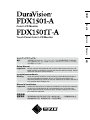 1
1
-
 2
2
-
 3
3
-
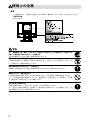 4
4
-
 5
5
-
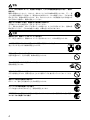 6
6
-
 7
7
-
 8
8
-
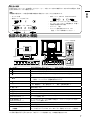 9
9
-
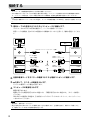 10
10
-
 11
11
-
 12
12
-
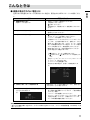 13
13
-
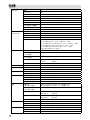 14
14
-
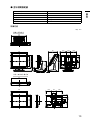 15
15
-
 16
16
-
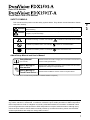 17
17
-
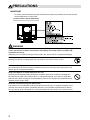 18
18
-
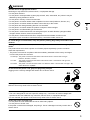 19
19
-
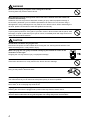 20
20
-
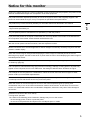 21
21
-
 22
22
-
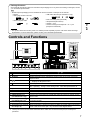 23
23
-
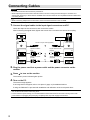 24
24
-
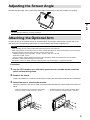 25
25
-
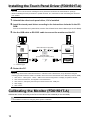 26
26
-
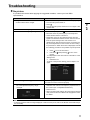 27
27
-
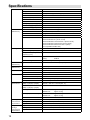 28
28
-
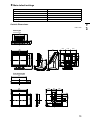 29
29
-
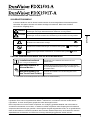 30
30
-
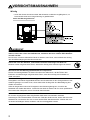 31
31
-
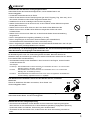 32
32
-
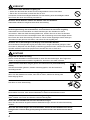 33
33
-
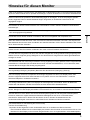 34
34
-
 35
35
-
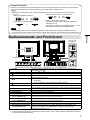 36
36
-
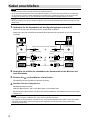 37
37
-
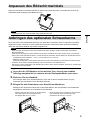 38
38
-
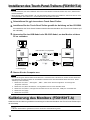 39
39
-
 40
40
-
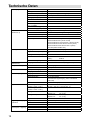 41
41
-
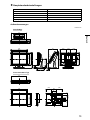 42
42
-
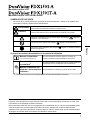 43
43
-
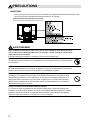 44
44
-
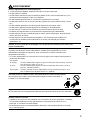 45
45
-
 46
46
-
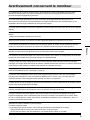 47
47
-
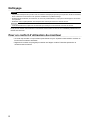 48
48
-
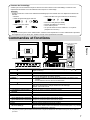 49
49
-
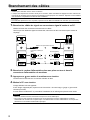 50
50
-
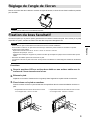 51
51
-
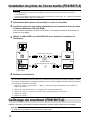 52
52
-
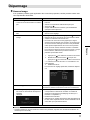 53
53
-
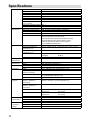 54
54
-
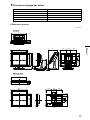 55
55
-
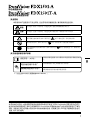 56
56
-
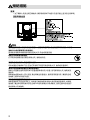 57
57
-
 58
58
-
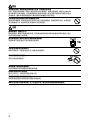 59
59
-
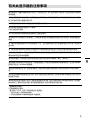 60
60
-
 61
61
-
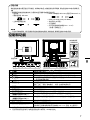 62
62
-
 63
63
-
 64
64
-
 65
65
-
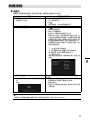 66
66
-
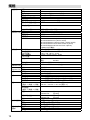 67
67
-
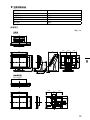 68
68
-
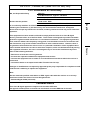 69
69
-
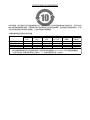 70
70
-
 71
71
in anderen Sprachen
- English: Eizo FDX1501-A Owner's manual
- français: Eizo FDX1501-A Le manuel du propriétaire
- 日本語: Eizo FDX1501-A 取扱説明書
Verwandte Artikel
-
Eizo FDX1203 Bedienungsanleitung
-
Eizo FDX1203 Bedienungsanleitung
-
Eizo FDSV1201 Bedienungsanleitung
-
Eizo FDSV1201 Bedienungsanleitung
-
Eizo DURAVISION FDX1501T Bedienungsanleitung
-
Eizo FDX1501-A Bedienungsanleitung
-
Eizo FDX1501T-A Bedienungsanleitung
-
Eizo T1781 Installationsanleitung
-
Eizo DURAVISION FDX1501 Benutzerhandbuch
-
Eizo S1503-A Installationsanleitung